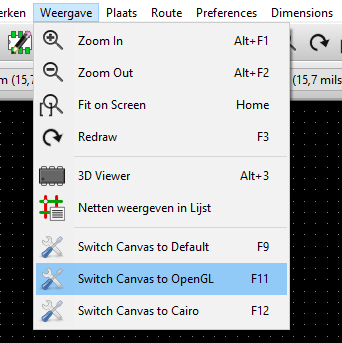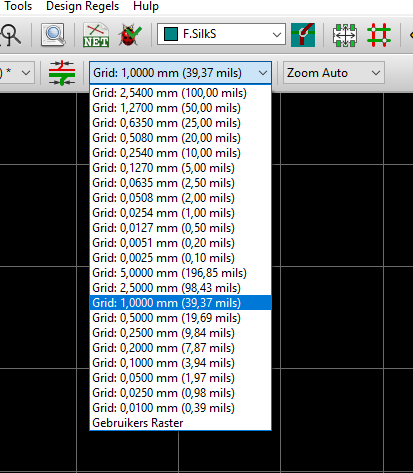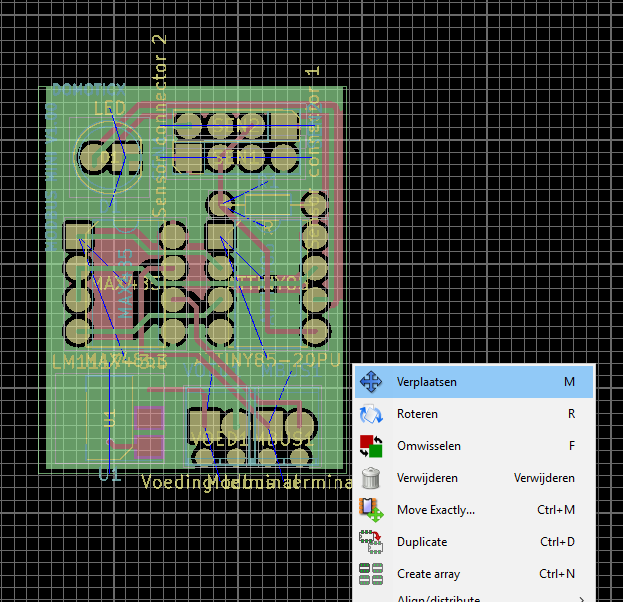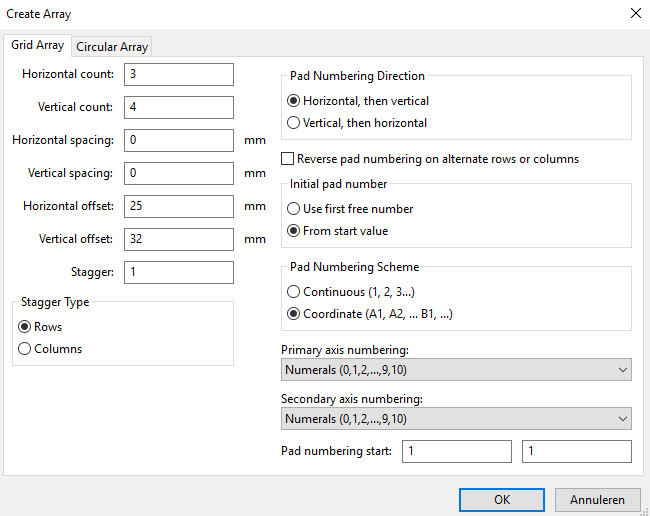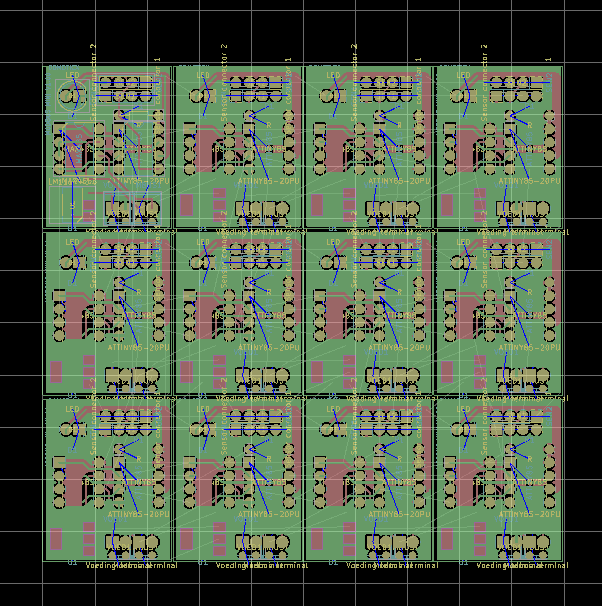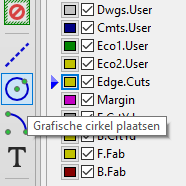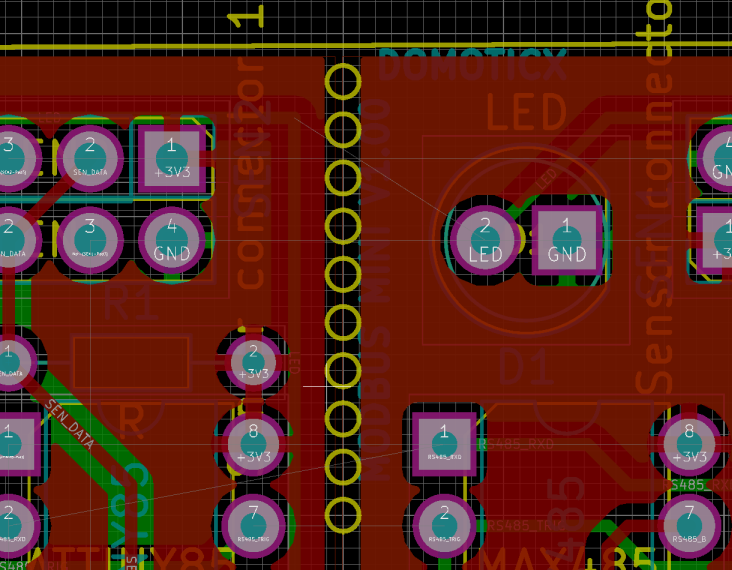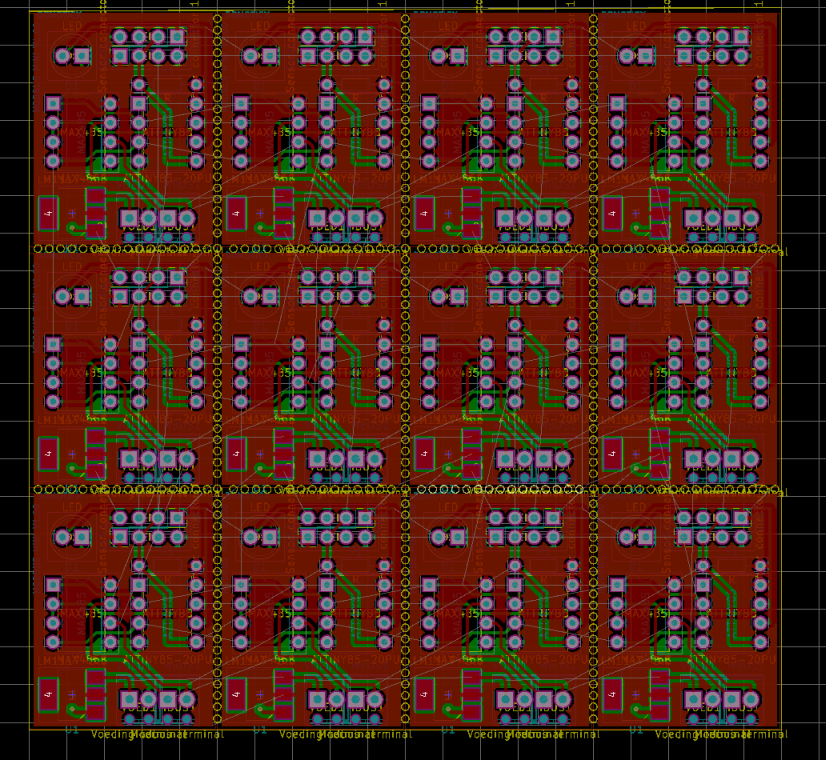KiCad 48 – Panalizing
Let op!: panalizing wordt al door veel fabrikanten als optie ondersteunt (met mooie V-groef) en is wellicht niet nodig om zo uit te voeren als onder beschreven.
Panalizing (pcb panelen) is handig wanneer je een klein print ontwerp hebt van zeg maar <5×5 cm, omdat veel PCB fabrikanten een maatvoering aanhouden van 10×10 cm, heb dus meer pcb’s voor je geld!
In mijn geval een ontwerpje van 2x3cm:
Stap 1
Verwijder de bestaande cut-out van het ontwerp.
Stap 2
Om het ontwerp te dupliceren moe je in een ander canvas werken: OpenGL, te vinden in het menu (of druk op F11):
Stap 3
Om te kijken hoe groot je ontwerp precies is, zet het grid niveau op 1 mm:
Verplaats het ontwerp (in een hoek van de raster kantlijnen) zo dat je eenvoudig kan zien hoe groot het is (desnoods even inzoomen):
Stap 4
Selecteer het ontwerp en klik daarna met de rechtermuisknop, er verschijnt een menu, kies daar uit “Create Array”:
In de volgende popup kan je de maatvoering opgeven in de offset, de rest van de instellingen kan je laten staan:
(Ps. in mijn geval was de horizontal en vertical count omgekeerd)
TIP: Zorg dat je 1mm tussen de printontwerpen hebt zitten, zowel horizontaal als verticaal.
Eenmaal de juiste instellingen gevonden, ziet het overzicht er zo uit:
Stap 5
Om de boardjes niet met een dremeltje later uit te slijpen, kan je voor een “break off” methode kiezen, op deze manier kan je de printje van elkaar “los breken”
Zet de schaal iets kleiner naar 0.5mm:
Selecteer de tool “circle” en de layer “Edge cuts”:
Begin de gaatjes te tekenen tussen de boards:
Je kan ook even buiten van de ruimte gebruik maken en de gaatjes steeds kopiëren, dat scheelt veel tijd:
Het eindresultaat: